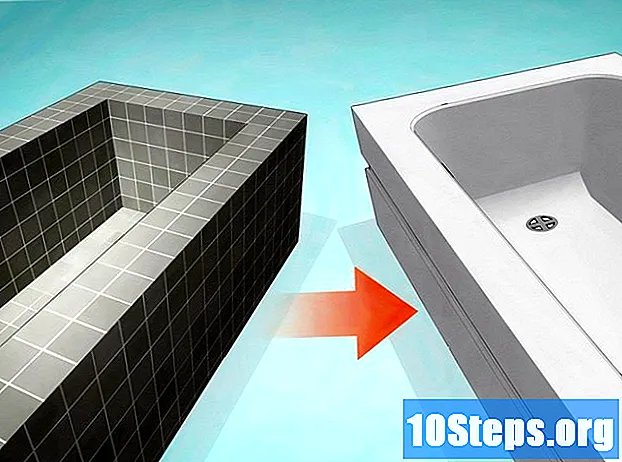Autor:
Marcus Baldwin
Data Creației:
17 Iunie 2021
Data Actualizării:
13 Mai 2024
![SSL Certificate Error Fix [Tutorial]](https://i.ytimg.com/vi/Xp5G8x3SNhE/hqdefault.jpg)
Conţinut
Acest wikiHow vă învață cum să încercați câteva soluții posibile diferite pentru a nu mai primi o eroare de certificat SSL în browserul dvs. de internet în timp ce navigați pe web.
Pași
Asigurați-vă că setările datei și orei computerului sunt corecte. Unul dintre cele mai frecvente motive pentru a obține o eroare de certificat SSL este ca data și ora computerului să fie setate la o zi, săptămână, lună, an și / sau oră incorecte.
- Verificați ceasul și calendarul computerului și asigurați-vă că setările sunt corecte.
- Luați în considerare setarea automată a setărilor pentru data și fusul orar. Acest lucru vă va asigura că computerul vă va actualiza automat setările de dată și oră.
- În Windows, faceți clic dreapta pe data sau ora din colțul din dreapta jos, selectați Reglați data / ora, și glisați Setați automat ora comutați la Pornit.
- Pe Mac, faceți clic pe data sau ora din partea dreaptă sus, selectați Deschideți Preferințe pentru dată și oră, și verificați Setați automat data și ora cutie.

Ștergeți datele de navigare și cache ale browserului dvs. de internet. Ștergerea browserului dvs. ajută de obicei la remedierea multor probleme obișnuite ale browserului, inclusiv la erori de certificat SSL.- De asemenea, este considerat, de obicei, o bună menajere pentru a șterge datele din browser din când în când.
- Dacă nu sunteți sigur cum să ștergeți datele browserului, puteți căuta cum să ștergeți istoricul de navigare și să ștergeți datele cache pentru o varietate de browsere.

Actualizați-vă browserul de internet. Utilizarea unei versiuni mai vechi a unui browser de internet poate duce la erori de certificat SSL. Asigurați-vă că aplicația browserului dvs. este actualizată cu cea mai recentă actualizare de software disponibilă instalată pe computer.- Dacă aveți nevoie de ajutor pentru actualizarea aplicației browserului dvs., consultați aceste articole despre cum să actualizați Google Chrome, Mozilla Firefox, Safari sau alte browsere.

Restabiliți setările implicite ale browserului dvs. de internet. Dacă ștergerea datelor browserului și actualizarea software-ului nu au funcționat, problema dvs. poate fi legată de setările browserului. În acest caz, resetarea browserului la setările sale din fabrică poate ajuta la rezolvarea problemei.- Dacă nu sunteți sigur cum să restaurați setările din fabrică ale browserului, puteți căuta cum să resetați Google Chrome, Mozilla Firefox sau alte browsere.
Reporniți routerul de internet. Dacă niciuna dintre aceste soluții nu funcționează pentru dvs., luați în considerare oprirea routerului, așteptați cel puțin 10 secunde și apoi porniți-l din nou.
- De regulă, această soluție poate sau nu să remedieze orice fel de probleme cu internetul dvs.